华为手机怎么设置应用图标 华为手机怎么自定义应用图标
在日常使用华为手机时,我们经常会遇到需要设置应用图标或者自定义应用图标的情况,华为手机的操作系统提供了丰富的个性化设置选项,让用户可以根据自己的喜好来调整手机界面的外观。通过简单的操作,我们可以轻松地更改应用图标的样式和布局,让手机界面焕然一新。接下来让我们一起来探讨华为手机如何设置应用图标和如何自定义应用图标,让我们的手机更加个性化吧。
华为手机怎么自定义应用图标
具体步骤:
1.选择华为手机自带的主题应用,点击我的选项并选择混搭图标。
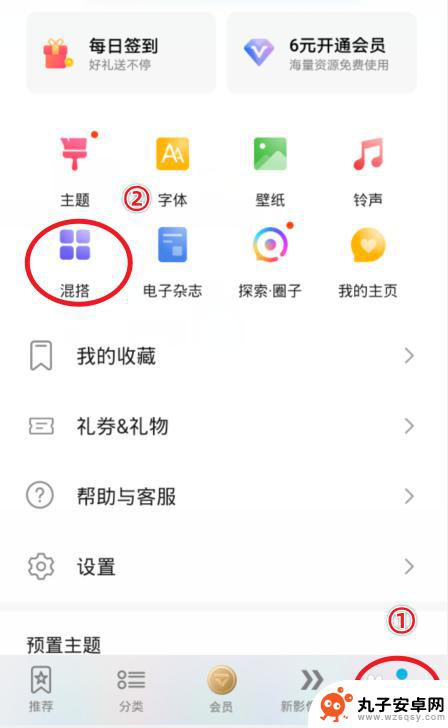
2.在混搭界面,选择图标的样式进入。
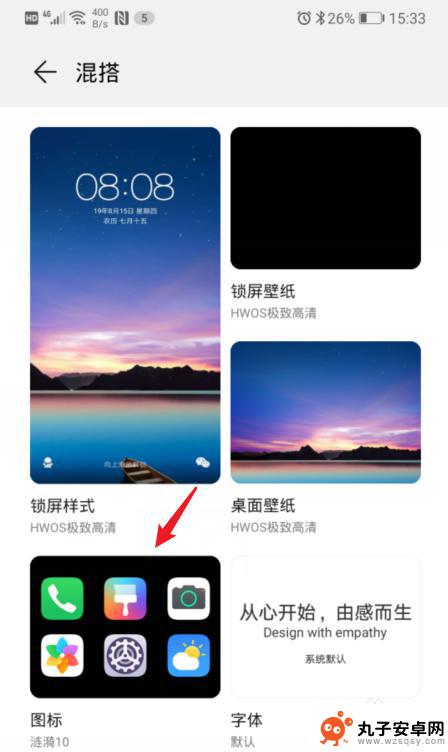
3.进入后,点击当前使用的图标样式。
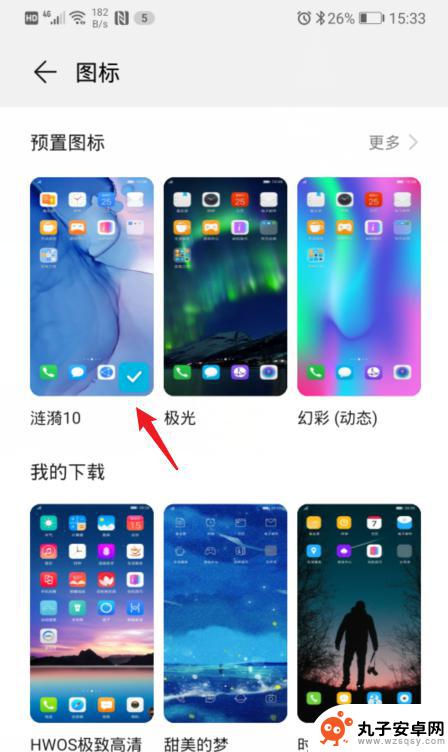
4.之后,选择右下方的自定义选项。
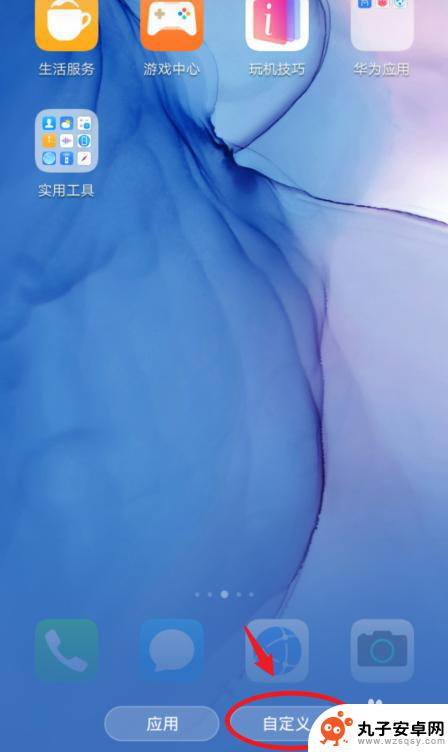
5.在自定义界面,通过左右滑动,选择需要更换图标的应用。
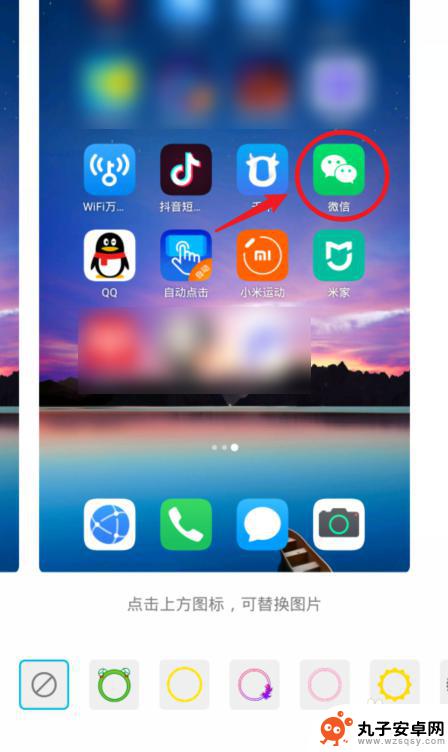
6.选定后,可以选择现有的背景图片。这里我们点击本地图库,来进行自定义图标。
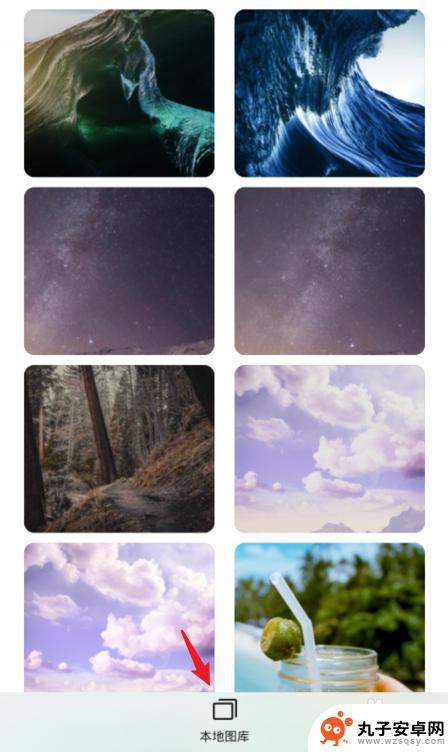
7.进入本地照片后,选择需要设置的照片,点击右上方的确定。

8.之后,会出现一个灰色的方框,拖动方框选取需要展示的部分,点击确定。

9.确定后,可以看到应用的图标已经改变,点击右上方的确定。
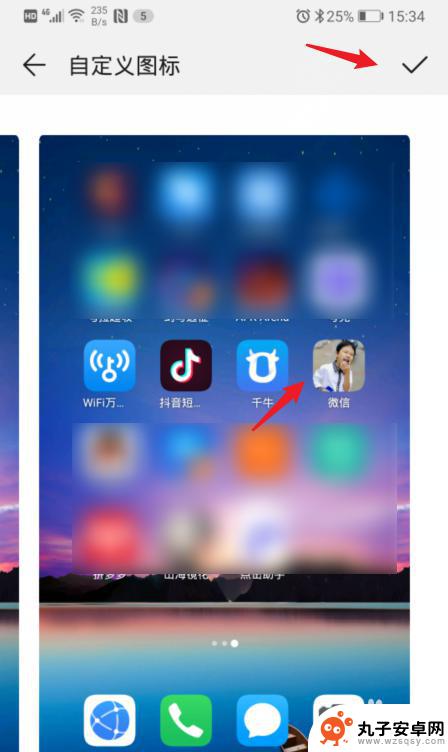
10.确定后,回到手机桌面,就可以看到修改后的应用图标。
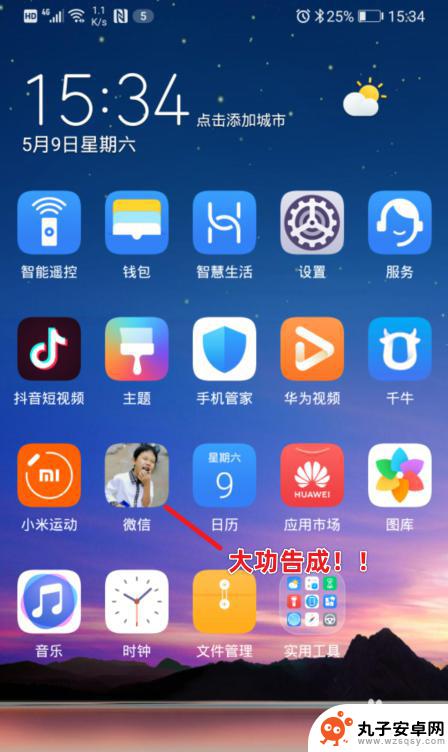
以上是华为手机设置应用图标的全部内容,如果有需要的用户,可以按照小编提供的步骤进行操作,希望对大家有所帮助。
相关教程
-
 华为手机应用图标怎么更改 华为手机应用图标修改教程
华为手机应用图标怎么更改 华为手机应用图标修改教程在我们日常使用手机的过程中,应用图标是我们经常接触到的元素之一,有时候我们可能会觉得手机上的应用图标不太符合自己的喜好,想要对其进行更改。对于华为手机用户来说,如何修改应用图标...
2024-08-24 12:20
-
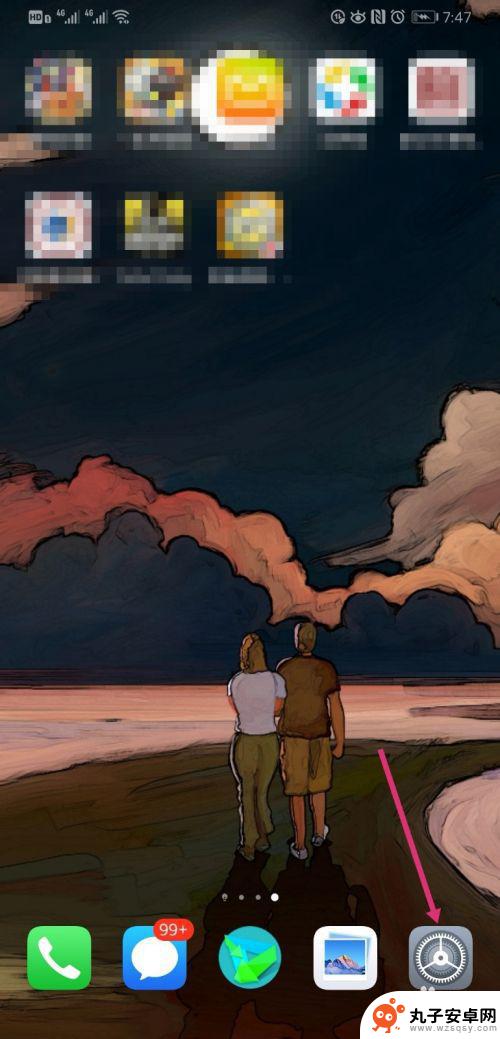 荣耀手机怎么把下面三个图标设置出来 华为手机下方三个导航键如何自定义
荣耀手机怎么把下面三个图标设置出来 华为手机下方三个导航键如何自定义荣耀手机作为华为旗下的一款智能手机,拥有众多实用功能,其中之一便是可以自定义下方三个导航键的图标,对于喜欢个性化设置的用户来说,这一功能无疑是一大福音。通过简单的操作,我们可以...
2024-02-13 13:21
-
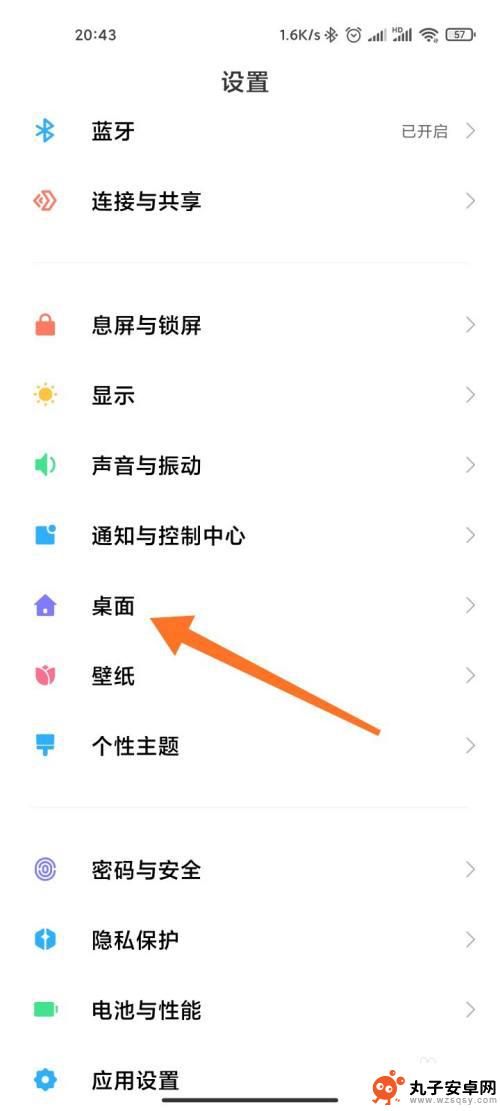 红米手机图标间距怎么调整 小米手机桌面图标自定义设置教程
红米手机图标间距怎么调整 小米手机桌面图标自定义设置教程在使用红米手机或小米手机时,我们经常会对桌面图标的排列和间距进行调整,以便更好地适应个人使用习惯和审美需求,对于红米手机用户来说,调整图标间距可以通过系统设置进行简单操作;而小...
2024-07-15 09:40
-
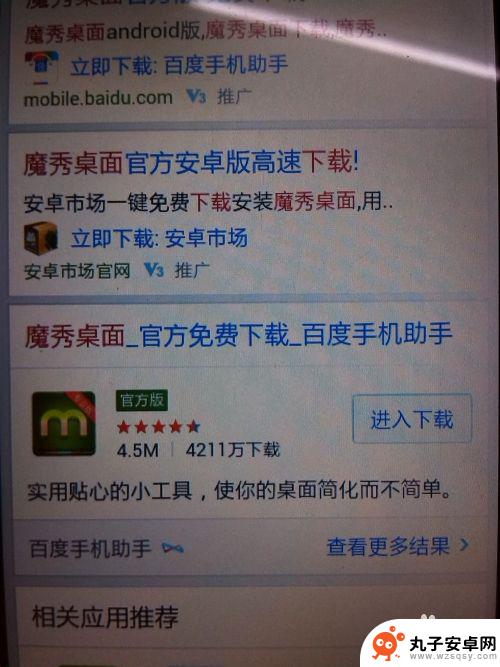 怎么给手机图标设置成照片 手机上的应用程序图标怎么换成自己喜欢的图片
怎么给手机图标设置成照片 手机上的应用程序图标怎么换成自己喜欢的图片手机已经成为人们日常生活中不可或缺的工具,而手机上的各种应用程序图标也成为了我们使用手机时经常接触的元素,有时候我们可能会觉得这些应用程序图标有些单调,想要换成自己喜欢的图片来...
2024-03-06 17:32
-
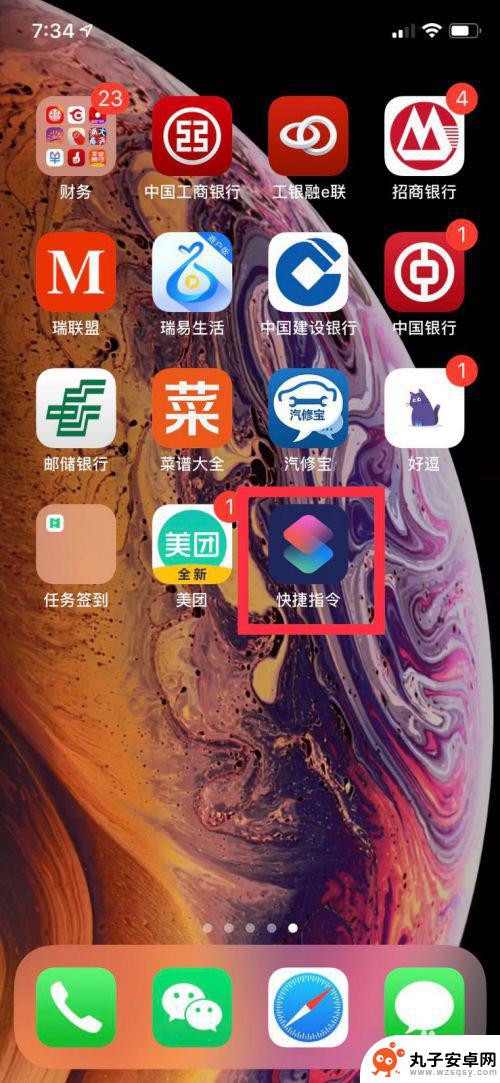 如何p苹果手机图标 苹果手机如何自定义手机图标
如何p苹果手机图标 苹果手机如何自定义手机图标苹果手机的图标是手机界面的重要元素之一,它们不仅仅是应用的标识,更是用户与手机交互的界面,苹果手机用户可以根据自己的喜好和需求来自定义手机图标,让手机界面更加个性化和符合自己的...
2024-05-20 08:25
-
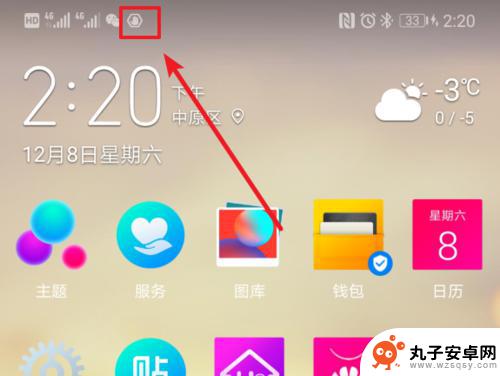 华为手机显示手掌图标什么意思 华为手机顶部小手掌图标怎么清除
华为手机显示手掌图标什么意思 华为手机顶部小手掌图标怎么清除华为手机顶部小手掌图标是什么意思?这个手掌图标通常是指手机开启了智能场景识别功能,该功能能够根据用户的使用习惯和环境自动调整手机的亮度、音量等设置,提供更加智能化的用户体验,如...
2024-03-28 08:24
-
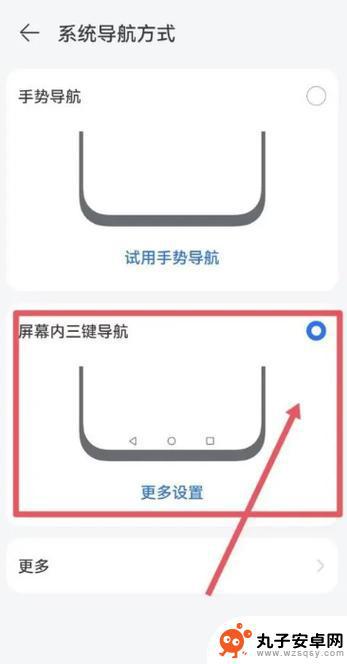 手机图标怎么调到下边 华为手机底部三个图标设置方法
手机图标怎么调到下边 华为手机底部三个图标设置方法在使用华为手机时,我们经常会发现手机图标不太符合我们的使用习惯,比如有些图标可能会显示在屏幕的上方,不太方便操作,如何调整手机底部的三个图标呢?华为手机提供了简单的设置方法,让...
2024-12-07 13:28
-
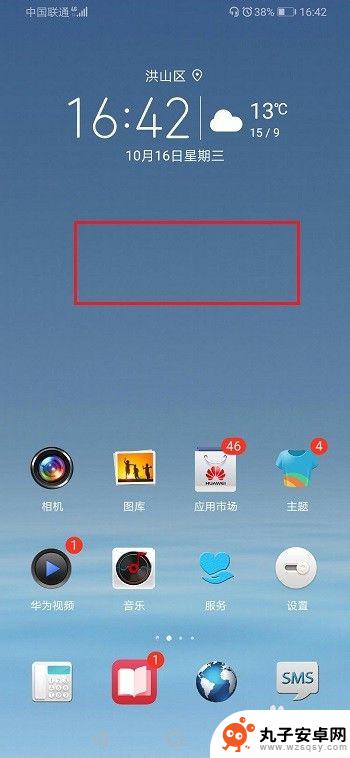 华为手机桌面图标变大在哪里设置 华为手机桌面图标大小设置教程
华为手机桌面图标变大在哪里设置 华为手机桌面图标大小设置教程在使用华为手机时,我们经常会发现手机桌面上的图标大小与我们的需求不符合,有时候图标太小不方便点击,有时候又觉得图标太大占据了太多空间,华为手机如何设置桌面图标的大小呢?只需要简...
2024-11-16 08:39
-
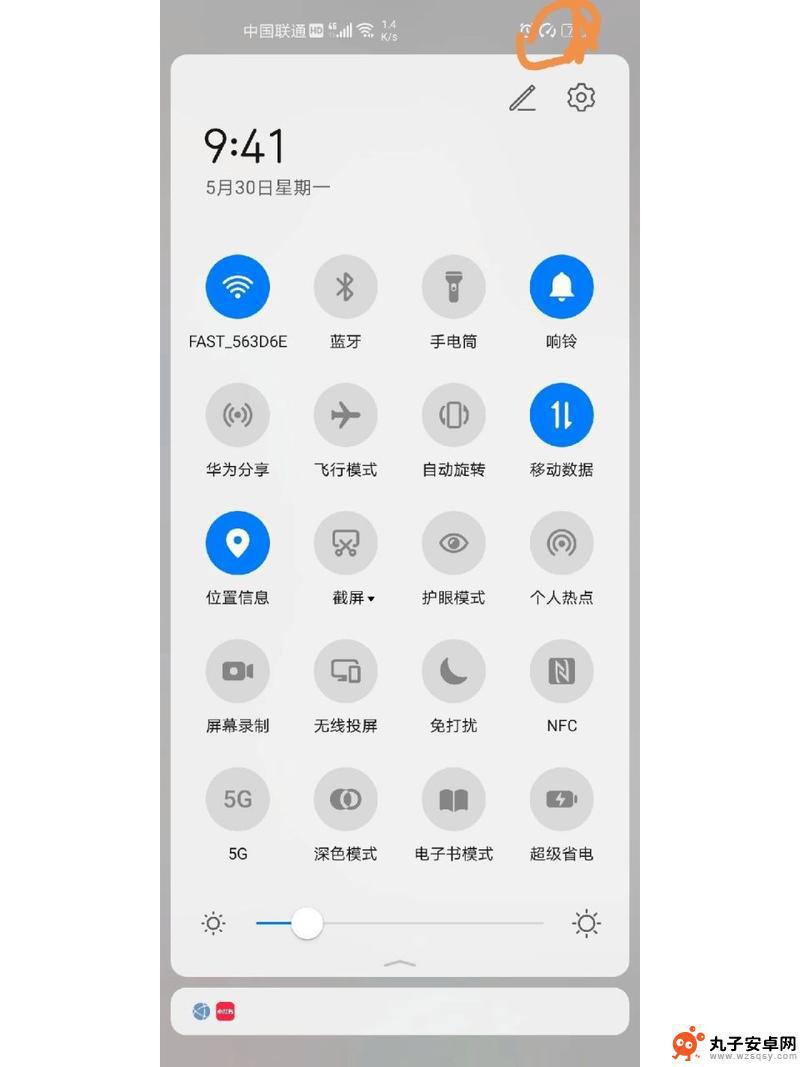 华为手机桌面图标缩小 华为手机桌面图标大小设置教程
华为手机桌面图标缩小 华为手机桌面图标大小设置教程华为手机的桌面图标是我们日常使用手机时经常接触的元素之一,但有时候我们可能会觉得图标的大小不太合适,要么太大挤占空间,要么太小不方便操作,那么如何调整华为手机的桌面图标大小呢?...
2024-12-06 17:16
-
 怎样隐藏软件,华为手机 华为手机怎么隐藏软件图标
怎样隐藏软件,华为手机 华为手机怎么隐藏软件图标在日常使用手机的过程中,有时候我们可能需要隐藏一些私密的应用软件,以保护个人隐私和信息安全,对于华为手机用户来说,隐藏软件图标是一种常见的操作。通过一些简单的设置,我们可以轻松...
2024-05-09 12:23
热门教程
MORE+热门软件
MORE+-
 步步吉祥app手机版
步步吉祥app手机版
44MB
-
 趣动漫app
趣动漫app
58.27M
-
 咪咕圈圈漫画软件手机版
咪咕圈圈漫画软件手机版
19.61M
-
 漫天玉漫画最新版本
漫天玉漫画最新版本
52.31M
-
 ABC学习机安卓版本
ABC学习机安卓版本
29.43M
-
 武汉教育电视台手机版
武汉教育电视台手机版
35.59M
-
 声远论坛包
声远论坛包
37.88M
-
 在线翻译神器app软件
在线翻译神器app软件
11.91MB
-
 青云租app官网版
青云租app官网版
27.65MB
-
 家乡商城手机版
家乡商城手机版
37.66MB